پاسخ : نحوه تشخیص قطعات در مدار با اهم متر
نکته: رد شدن مسیر ها از روی یکدیگر مشکلی ندارد.
برای قرار دادن برچسب های گراند ، در منو ابزار سمت چپ بر روی terminals mode کلیک کنید و در آنجا برچسب ground را انتخاب کنید و آن را در مکان مناسب قرار دهید.(در یک مکان مناسب کلیک کنید ، گراند به اشاگر متصل میشود ، در مکان مورد نظر کلیک کرده تا برچسب در آنجا گذاشته شود)
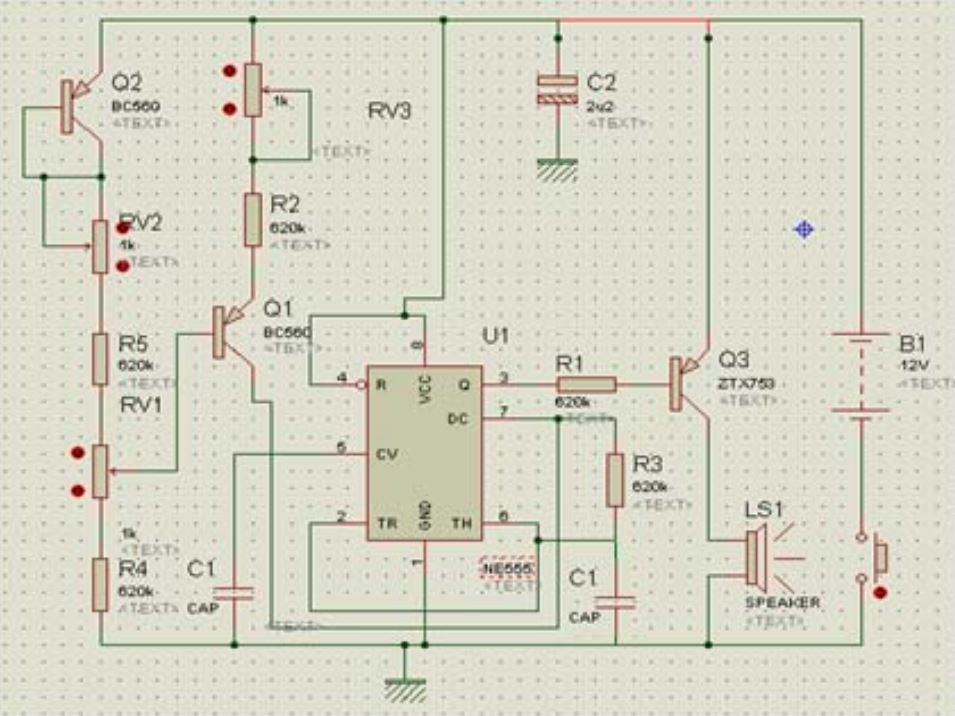
نکته: رد شدن مسیر ها از روی یکدیگر مشکلی ندارد.
برای قرار دادن برچسب های گراند ، در منو ابزار سمت چپ بر روی terminals mode کلیک کنید و در آنجا برچسب ground را انتخاب کنید و آن را در مکان مناسب قرار دهید.(در یک مکان مناسب کلیک کنید ، گراند به اشاگر متصل میشود ، در مکان مورد نظر کلیک کرده تا برچسب در آنجا گذاشته شود)
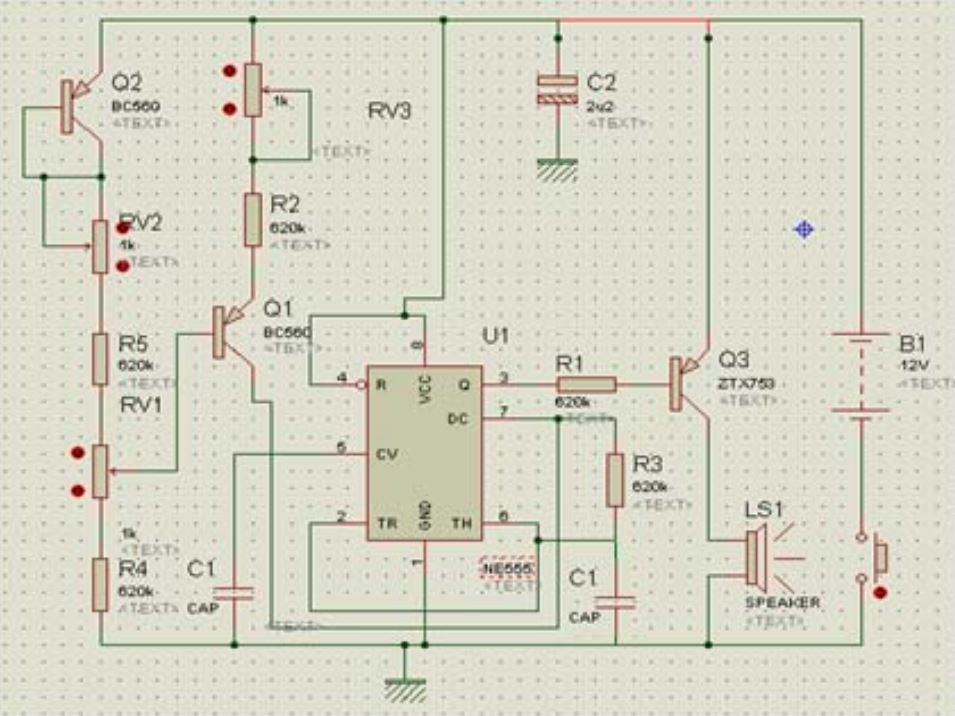


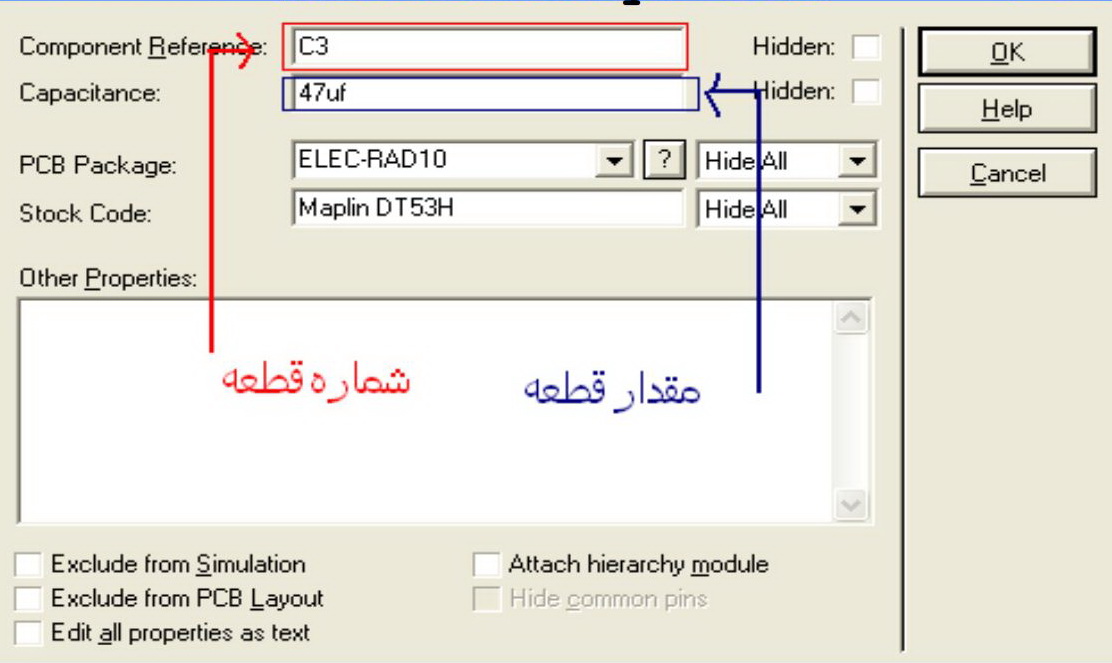
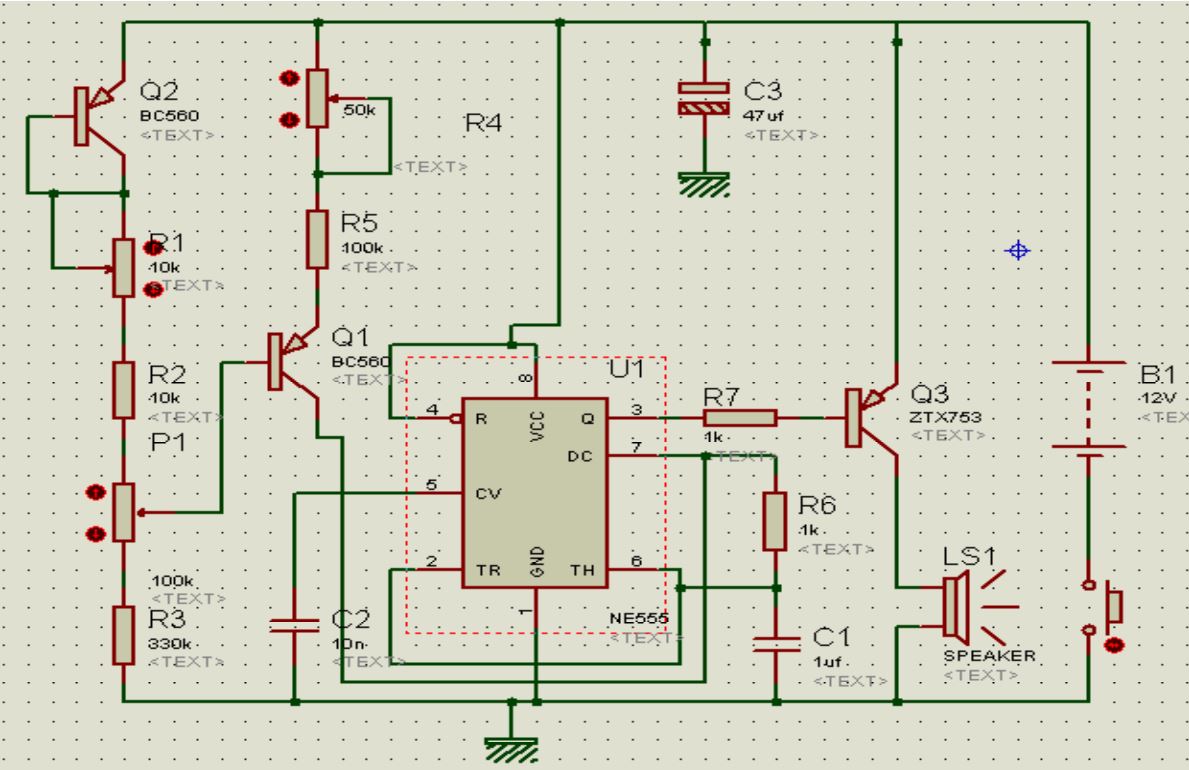

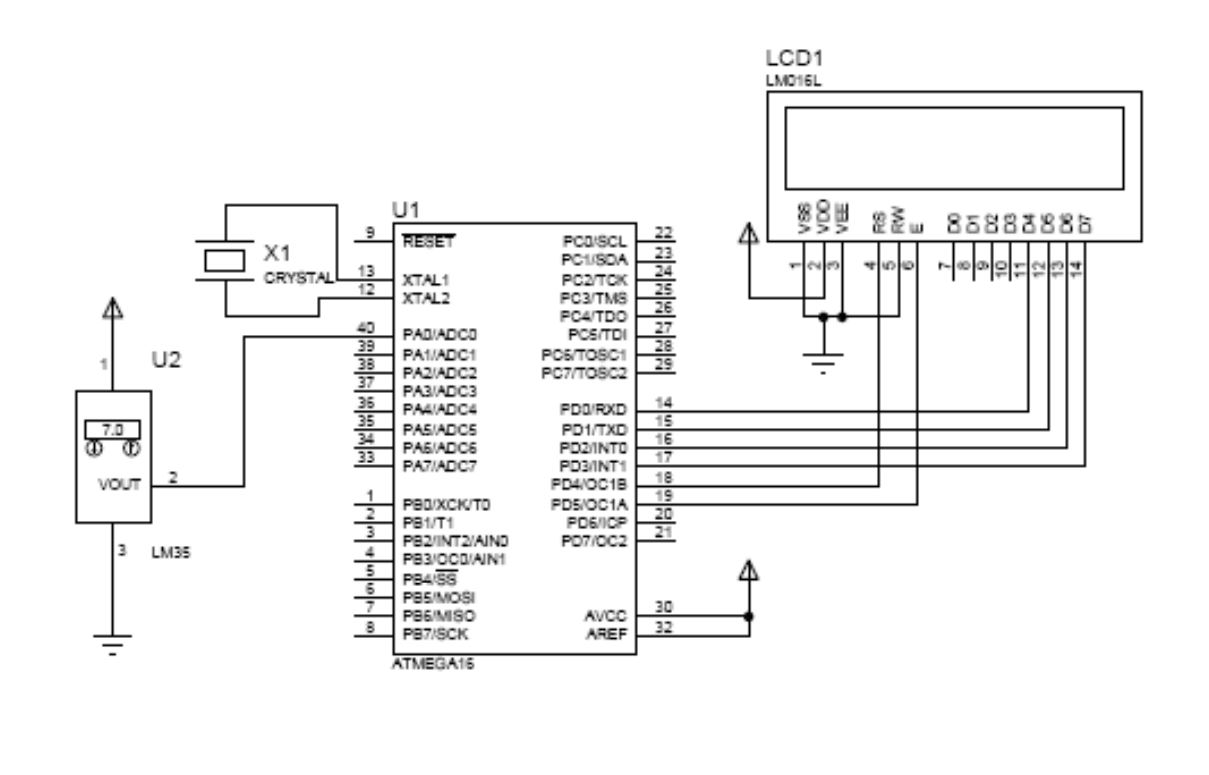

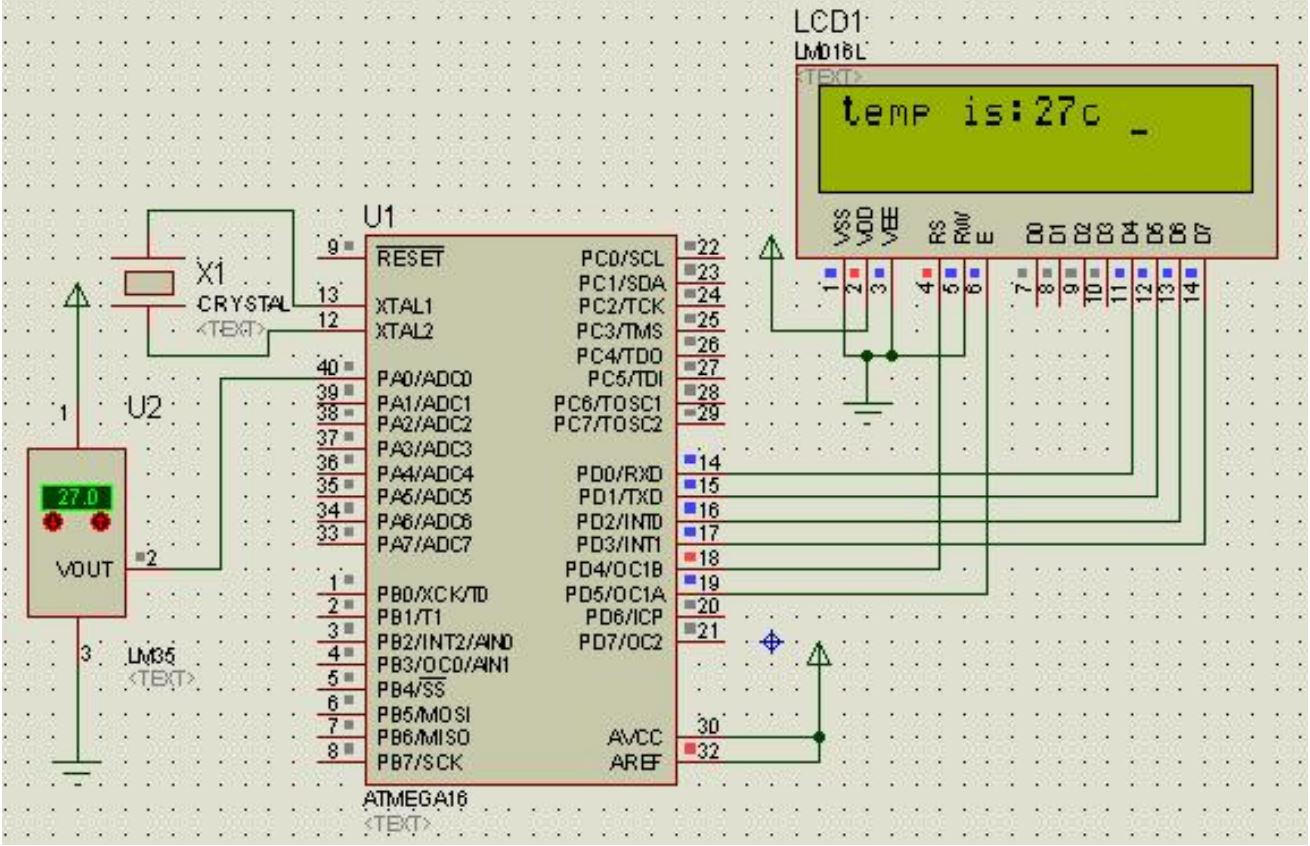





دیدگاه